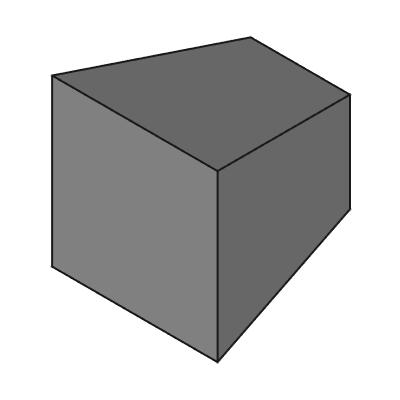PartDesign AdditiveWedge/es
|
|
| Ubicación en el Menú |
|---|
| Part Design → Crear una primitiva aditiva → Cuña aditiva |
| Entornos de trabajo |
| PartDesign |
| Atajo de teclado por defecto |
| Ninguno |
| Introducido en versión |
| 0.17 |
| Ver también |
| Create an additive primitive, Subtractive Wedge |
Descripción
Inserta una cuña primitiva en el Body (cuerpo) activo como primera operación, o la fusiona con la(s) operación(es) existente(s).
Uso
- Presionar el botón
Cuña aditiva . Nota: La Cuña aditiva forma parte de un icono de herramientas llamado Crear una primitiva aditiva. Tras abrir FreeCad, el icono de Crear una primitiva aditiva es el único que se muestra en la barra de herramientas. Para obtener el botón de la Cuña, pinchar en la flecha que indica hacia abajo que está al lado del icono visible y seleccionar Cuña aditiva en el menú desplegable.
- Seleccionar los parámetros de la primitiva y el Attachment.
- Aceptar OK.
- Una operación de Cuña aparece dentro del Body (cuerpo) activo.
Opciones
Tras su creación, la Cuña puede ser editada de dos maneras:
- Haciendo doble clic con el ratón sobre el árbol del Modelo, o pinchando con el botón derecho y seleccionando Editar primitiva en el menú contextual. Con ello se abre la ventana de selección de parámetros de la Primitiva.
- Por medio del Editor de propiedades.
Propiedades
Usando el emplazamiento por defecto, las entradas siguientes son:
- DATOSX min/max : Posición de los puntos iniciales y finales que forman la cara frontal en el eje X
- DATOSY min/max: Altura de la cuña, indicando los puntos iniciales y finales, que resultarán en la altura de la cuña.
- DATOSZ min/max : Posición de los puntos iniciales y finales que forman la cara frontal en el eje Z
- DATOSX2 min/max : Posición de los puntos iniciales y finales que forman la cara posterior en el eje X
- DatosZ2 min/max : Posición de los puntos iniciales y finales que forman la cara posterior en el eje Z
Teniendo en cuenta que X y Z se refieren a la cara frontal (base inferior) y X2 y Z2 a la cara posterior (base superior) de la cuña en la posición en que aparece por defecto.
Pirámides
Las cuñas pueden ser usadas para crear pirámides, seleccionando DATOSX2 min/max y DATOSZ2 min/max , tal que min = max.
Para crear una pirámide regular con un vértice en el lado superior, los valores de DATOSX2 min/max y de DATOSZ2 min/max tienen que ser la mitad de DATOSX max y DATOSZ max
- Helper tools: New Body, New Sketch, Attach Sketch, Edit Sketch, Validate Sketch, Check Geometry, Sub-Shape Binder, Clone
- Modeling tools:
- Additive tools: Pad, Revolution, Additive loft, Additive pipe, Additive helix, Additive box, Additive cylinder, Additive sphere, Additive cone, Additive ellipsoid, Additive torus, Additive prism, Additive wedge
- Subtractive tools: Pocket, Hole, Groove, Subtractive loft, Subtractive pipe, Subtractive helix, Subtractive box, Subtractive cylinder, Subtractive sphere, Subtractive cone, Subtractive ellipsoid, Subtractive torus, Subtractive prism, Subtractive wedge
- Boolean: Boolean operation
- Dress-up tools: Fillet, Chamfer, Draft, Thickness
- Transformation tools: Mirrored, Linear Pattern, Polar Pattern, Create MultiTransform, Scaled
- Extras: Sprocket, Involute gear, Shaft design wizard
- Context menu: Set tip, Move object to other body, Move object after other object, Appearance, Color per face
- Preferences: Preferences, Fine tuning
- Getting started
- Installation: Download, Windows, Linux, Mac, Additional components, Docker, AppImage, Ubuntu Snap
- Basics: About FreeCAD, Interface, Mouse navigation, Selection methods, Object name, Preferences, Workbenches, Document structure, Properties, Help FreeCAD, Donate
- Help: Tutorials, Video tutorials
- Workbenches: Std Base, Assembly, BIM, CAM, Draft, FEM, Inspection, Material, Mesh, OpenSCAD, Part, PartDesign, Points, Reverse Engineering, Robot, Sketcher, Spreadsheet, Surface, TechDraw, Test Framework
- Hubs: User hub, Power users hub, Developer hub